Google Drive telah menjadi alat yang sangat berguna bagi banyak orang untuk menyimpan dan mengelola file secara efisien.
Dengan Google Drive, Anda dapat dengan mudah menyimpan dokumen, foto, video, dan banyak lagi, semua dengan akses yang mudah dari berbagai perangkat.
Dalam artikel ini, kita akan membahas secara rinci cara menambahkan file di Google Drive agar Anda dapat memaksimalkan pengalaman penggunaan platform penyimpanan awan ini.
Apa itu Google Drive
Google Drive adalah layanan penyimpanan berbasis cloud yang disediakan oleh Google. Dengan Google Drive, pengguna dapat menyimpan file secara online, berbagi file dengan orang lain, dan mengakses file dari berbagai perangkat dengan mudah.
Menambahkan file ke Google Drive bukan hanya tentang penyimpanan, tetapi juga tentang kemudahan akses dan berbagi. Dengan menyimpan file di Google Drive, Anda dapat menghindari kehilangan data dan dengan cepat berkolaborasi dengan rekan kerja atau teman.
Artikel ini bertujuan memberikan panduan langkah demi langkah tentang cara menambahkan file di Google Drive. Dari masuk ke akun Google hingga membagikan file dengan orang lain, kita akan menjelajahi berbagai fitur dan opsi yang ditawarkan oleh Google Drive.
Cara Menambahkan File di Google Drive
- Langkah pertama adalah masuk ke akun Google Anda. Pastikan Anda menggunakan akun yang sesuai dengan kebutuhan penyimpanan Anda.
- Setelah masuk, akses Google Drive dari menu aplikasi Google di pojok kanan atas layar atau langsung melalui https://drive.google.com/.
- Untuk mengorganisir file dengan baik, pertama-tama, buat folder baru dengan mengklik opsi “New” dan memilih “Folder.”
- Pilih file atau seret file tersebut ke jendela Google Drive untuk mengunggahnya. Pastikan untuk menunggu hingga proses unggah selesai.
- Setelah file diunggah, Anda dapat mengatur file dalam folder, menetapkan label, dan membuat struktur folder yang mudah dipahami.
Fitur Google Drive
Salah satu fitur hebat Google Drive adalah kemampuannya untuk berbagi file dengan orang lain. Klik kanan pada file atau folder yang ingin Anda bagikan, pilih “Share,” dan masukkan alamat email penerima.
Ketika berbagi, Anda dapat mengatur izin akses untuk setiap orang. Pilih apakah orang tersebut dapat mengedit, melihat, atau hanya mengomentari file.
Google Drive juga memungkinkan kolaborasi real-time, memungkinkan beberapa orang untuk bekerja pada file yang sama secara bersamaan.
Tips Penggunaan Google Drive
Agar dapat mengakses Google Drive di perangkat seluler, unduh aplikasi Google Drive dari toko aplikasi ponsel Anda.
Dengan aplikasi mobile, Anda dapat mengambil foto atau merekam video dan langsung mengunggahnya ke Google Drive.
Jika menghadapi masalah, periksa koneksi internet Anda dan pastikan file tidak melebihi batas kapasitas penyimpanan.
Gunakan label, filter, dan folder secara bijak untuk mengelola file dengan lebih efisien. Perbarui secara berkala agar tetap terorganisir.
Itulah panduan langkah demi langkah tentang cara menambahkan file di Google Drive.
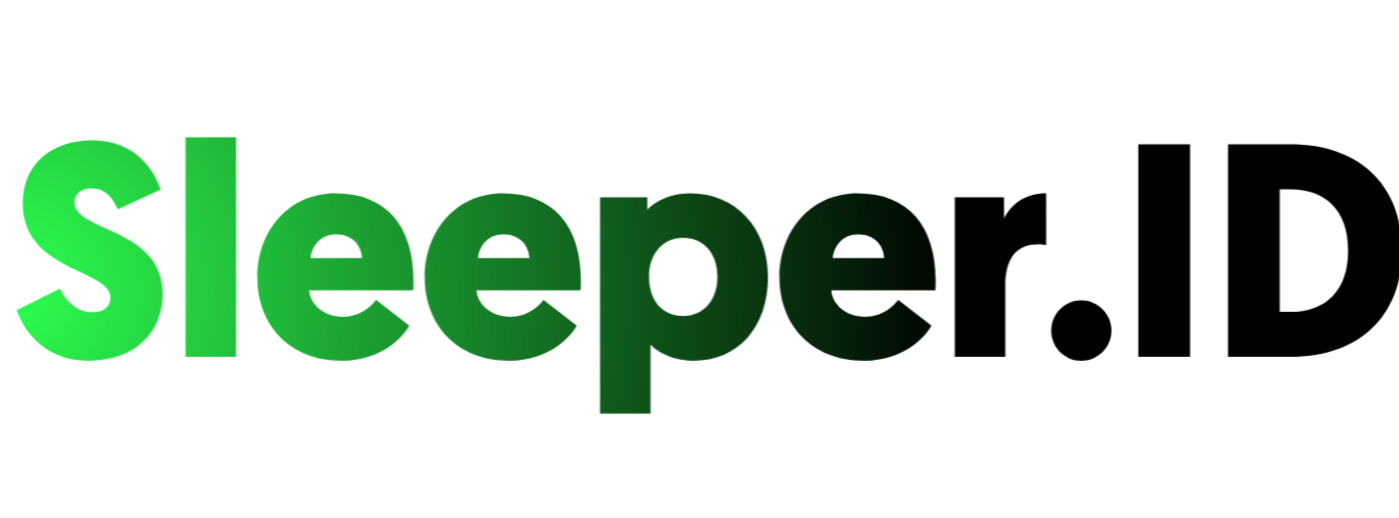
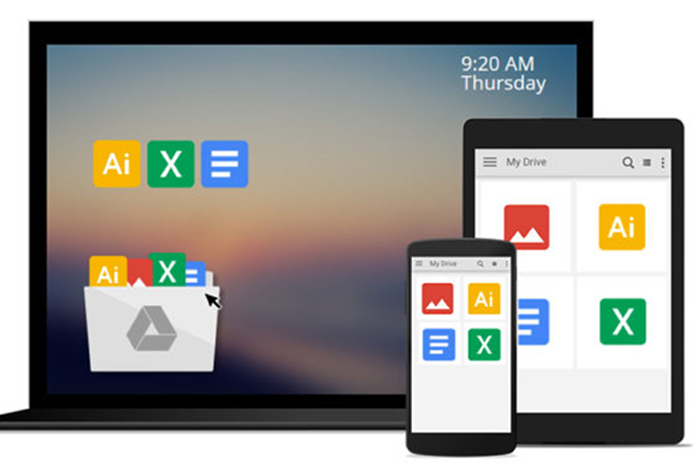

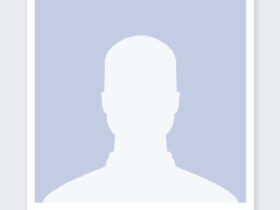


Leave a Reply